Google Диск є надійним і зручним майданчиком для обміну та зберігання різноманітних файлів. Його призначення, як випливає з назви, полягає в наданні доступу до всіх ваших файлів, можливості запрошувати інших до перегляду та редагування, а також доступу до документів з будь-якого місця і пристрою. Започаткований у 2014 році, він набув широкої популярності на таких платформах, як Windows, macOS, пристрої Android та iOS. Останнім часом, цей ключовий елемент екосистеми Google Workspace, все частіше показує помилку завантаження файлів на різних пристроях. Якщо вас цікавить, чому виникає повідомлення про заборону завантаження, ви потрапили в потрібне місце. Ми підготували вичерпний посібник, який допоможе вам усунути цю проблему. Далі ми розглянемо основні причини цієї помилки та методи її вирішення.
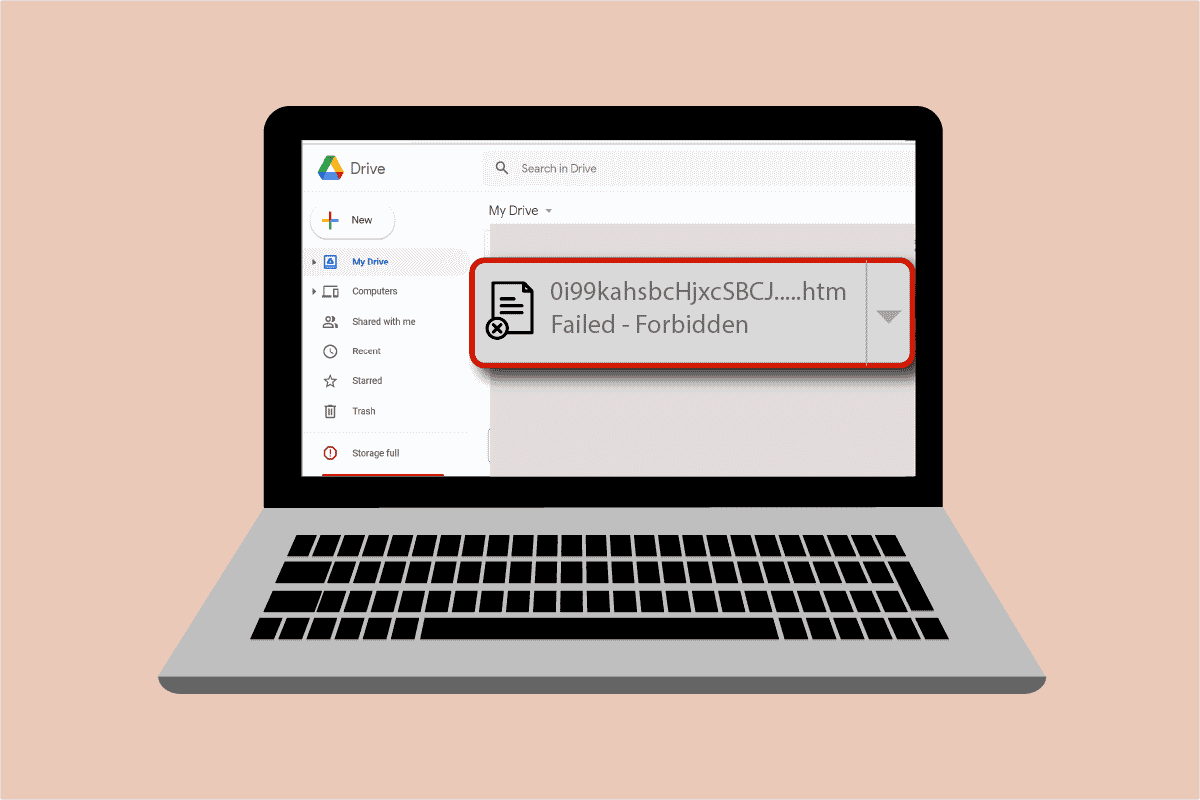
Методи усунення помилки “Завантаження з Google Диска заборонено”
Існує декілька факторів, які можуть викликати цю проблему:
- Пошкоджений файл, який ви намагаєтеся завантажити, може бути причиною заборони.
- З метою безпеки, Google Диск може ідентифікувати активність інших користувачів в мережі та, як наслідок, блокувати завантаження.
- Апаратне прискорення браузера також може провокувати конфлікти, що призводять до помилки завантаження.
Незалежно від того, чи є причина технічною помилкою, чи збоєм, помилку “Google Диск: завантаження не вдалося, заборонено” можна усунути, скориставшись наведеними нижче методами. Ми розглянемо їх у порядку зростання складності.
Спосіб 1: Перезавантаження комп’ютера
Перш ніж переходити до складніших методів, спробуйте перезавантажити ваш комп’ютер. Часто, проблема може бути викликана невеликим збоєм, який зникає після перезапуску системи. Якщо вам потрібна більш детальна інструкція, зверніться до нашого посібника “6 способів перезавантаження комп’ютера з Windows 10”.
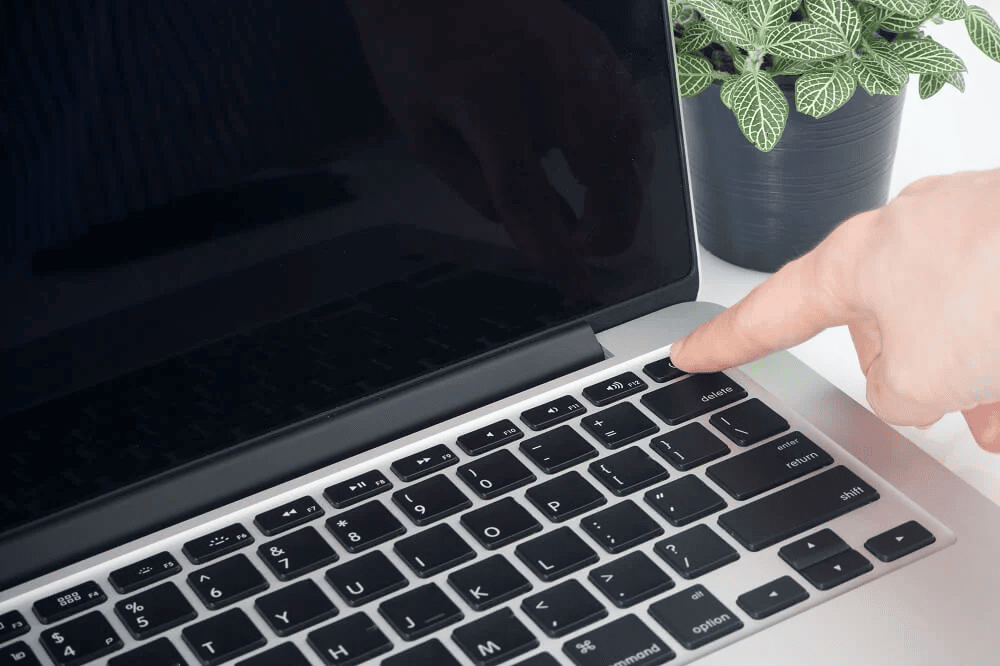
Спосіб 2: Використання режиму інкогніто
Наступним кроком у вирішенні проблеми з завантаженням на Google Диск є активація режиму інкогніто у вашому браузері. Цей режим запобігає відстежуванню вашої активності в Інтернеті браузером. Щоб його увімкнути, виконайте наступні дії:
1. Натисніть клавішу Windows, введіть “chrome” і натисніть “Відкрити”.

2. Натисніть на іконку з трьома крапками у правому верхньому куті та виберіть опцію “Нове вікно в режимі інкогніто”.
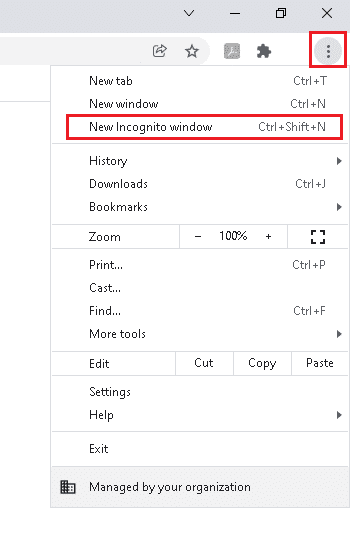
3. Після цього відкриється нове вікно в режимі інкогніто.
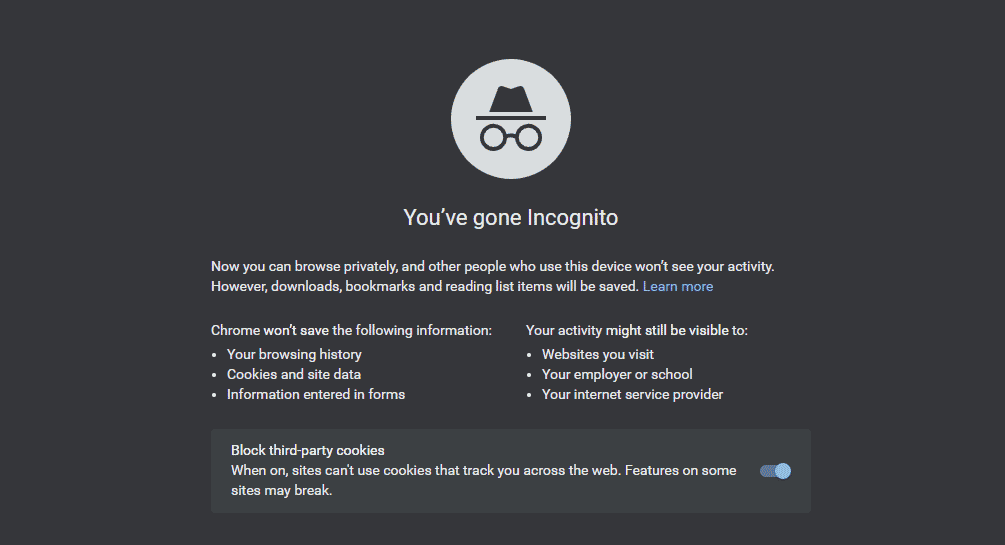
Спробуйте завантажити файл з Google Диска, працюючи в режимі інкогніто.
Спосіб 3: Тимчасове вимкнення антивіруса
Якщо нещодавно ви встановили антивірусну програму і задаєтеся питанням, чому завантаження з Google Диска заборонено, то причина може полягати саме в антивірусі. Він може блокувати завантаження файлів з метою безпеки. У цьому випадку варто тимчасово відключити його. Детальнішу інформацію про те, як тимчасово вимкнути антивірус у Windows 10, ви можете знайти у нашому посібнику.
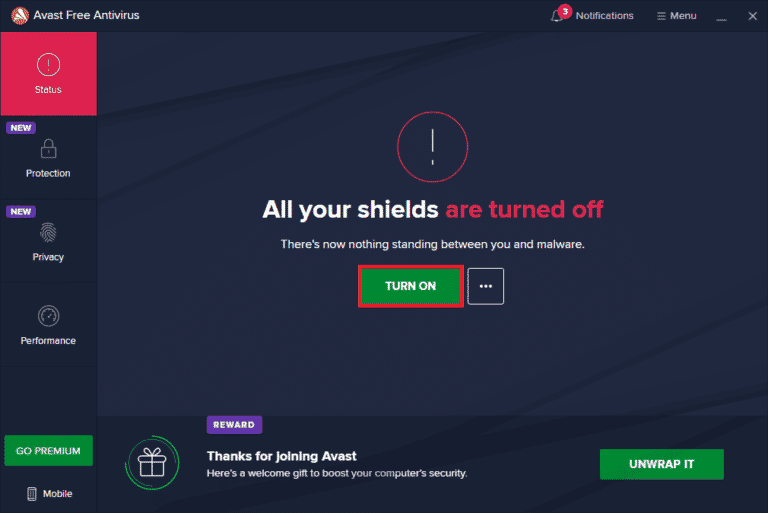
Спосіб 4: Використання одного облікового запису Google
Використання декількох облікових записів Google у браузері може створювати конфлікти, що перешкоджають завантаженню файлів. Щоб цього уникнути, вийдіть з усіх інших облікових записів та використовуйте лише один акаунт Google.
1. Відкрийте браузер Google Chrome.

2. Натисніть на іконку з трьома крапками облікових записів, які не пов’язані з Google Диском.
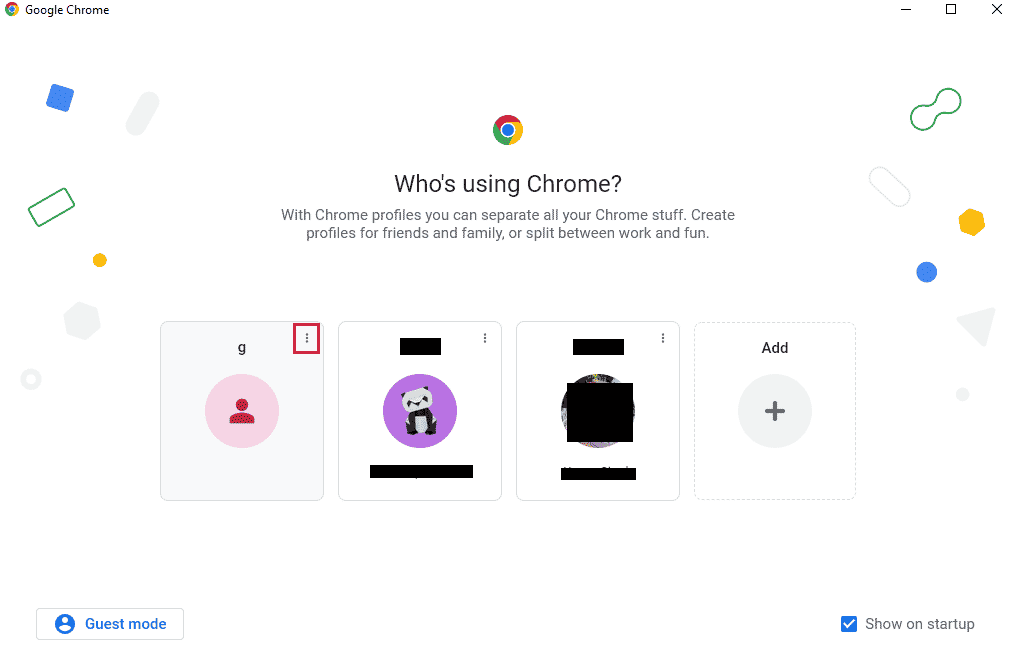
3. Виберіть опцію “Видалити”.
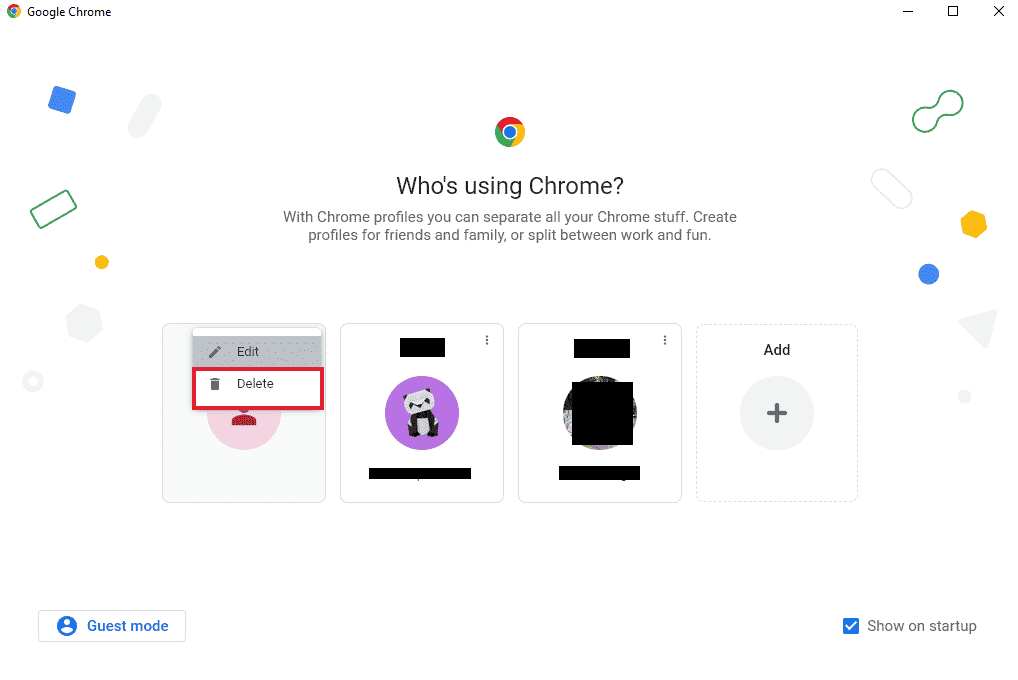
Повторіть цю процедуру для кожного облікового запису. Після того, як ви залишите тільки один обліковий запис Google, пов’язаний з Google Диском, спробуйте знову завантажити файл.
Спосіб 5: Використання посилання для спільного доступу
Надання файлу посилання для спільного доступу може допомогти уникнути помилок під час його завантаження. Ось кроки, які потрібно виконати:
1. Відкрийте свій Google Диск.
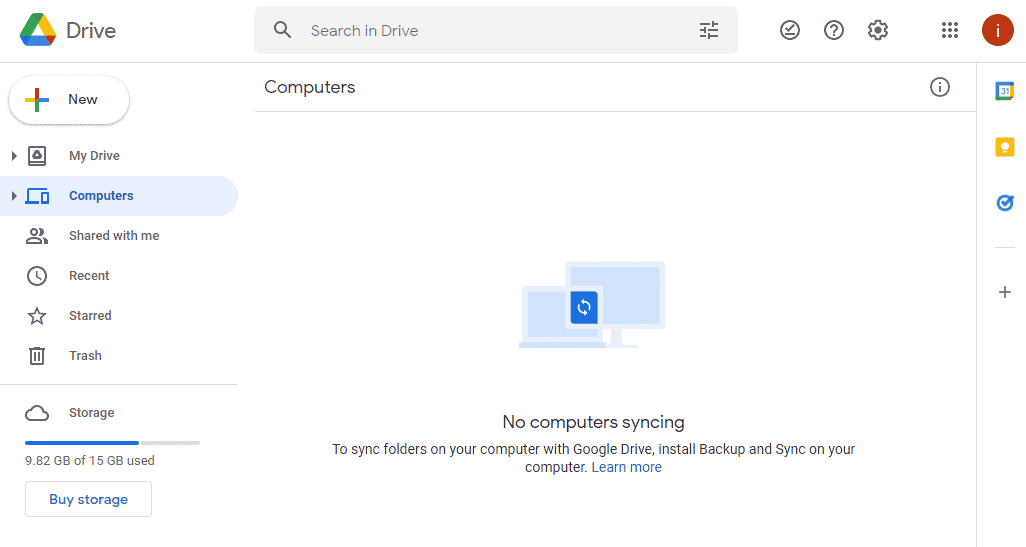
2. Клацніть правою кнопкою миші по файлу, який потрібно завантажити, та виберіть опцію “Отримати посилання” з контекстного меню.

3. Натисніть на кнопку “Копіювати посилання” та вставте його у нову вкладку браузера для завантаження файлу.
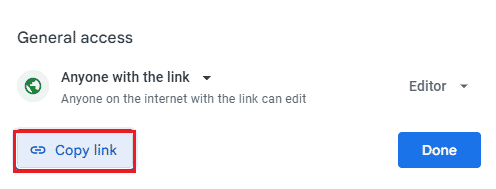
Спосіб 6: Відключення апаратного прискорення
Апаратне прискорення також може бути однією з причин, які перешкоджають завантаженню файлів. Тому важливо його відключити у налаштуваннях браузера.
1. Запустіть браузер Google Chrome.

2. Натисніть на іконку з трьома крапками у правому верхньому куті.
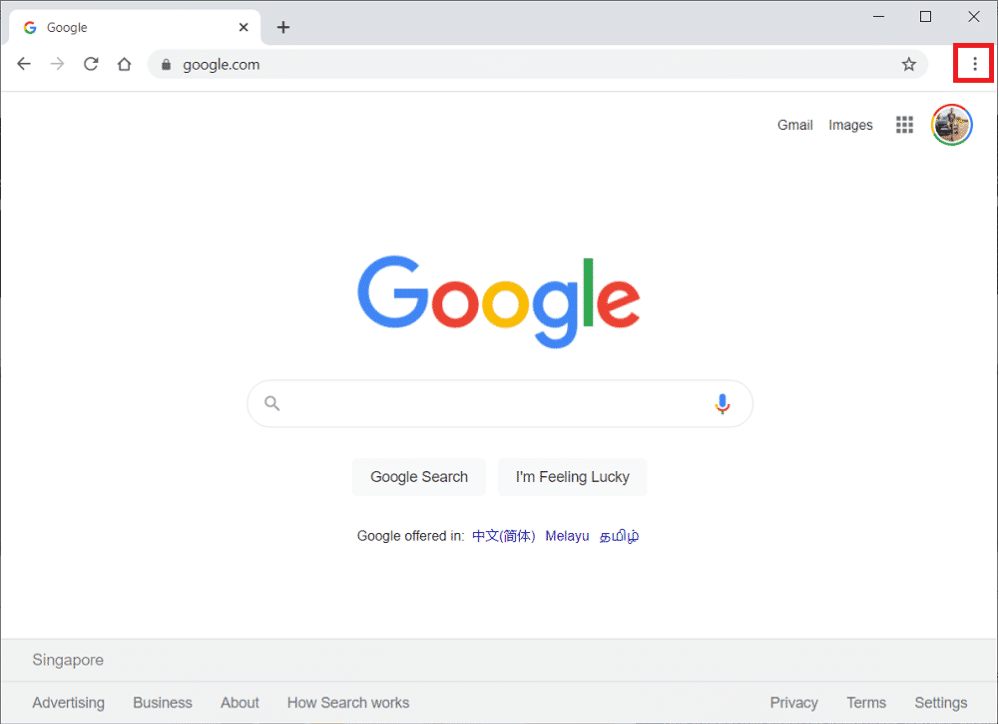
3. Виберіть “Налаштування” у меню.

4. Перейдіть до розділу “Додаткові”, а потім виберіть “Система” на бічній панелі.

5. Вимкніть опцію “Використовувати апаратне прискорення (за наявності)”.
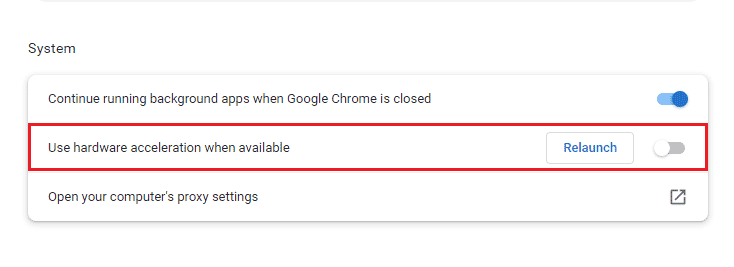
Спробуйте знову завантажити файл на Google Диск, щоб перевірити, чи вирішена проблема.
Часті запитання (FAQ)
Q1. Який найпростіший спосіб виправити заборонене завантаження?
Відповідь. Найпростіший спосіб виправити заборонене завантаження – увімкнути режим інкогніто в браузері. Це допомагає запобігти відстежуванню вашої активності в Інтернеті та усунути помилки.
Q2. Що саме означає “заборонено”?
Відповідь. “Заборонено” – це помилка, яка виникає під час завантаження файлів з Google Диска. Хоча цьому може бути декілька причин, проблему зазвичай можна вирішити шляхом зміни облікового запису, використання режиму інкогніто або отримання посилання для спільного доступу.
Q3. Як відновити заборонене завантаження?
Відповідь. Для відновлення завантаження у Windows, введіть у адресний рядок браузера “chrome://downloads” та натисніть Enter. Також, можна одночасно натиснути клавіші Ctrl + J та вибрати “Відновити”.
Q4. Як зупинити невдале завантаження?
Відповідь. Для зупинки невдалого завантаження, відключіть захист на сторінці “Безпека” в налаштуваннях браузера.
Q5. Як завантажити заборонений PDF?
Відповідь. Заборонений PDF-файл можна завантажити, отримавши посилання на нього для спільного доступу. Скопіюйте посилання у нову вкладку та завантажте файл без помилок.
***
Помилка “Завантаження заборонено” є дуже дратівливою і може створювати незручності, особливо коли вам потрібно швидко завантажити файли. Найчастіше ця помилка виникає під час спроб завантажити файли з новими розширеннями. Сподіваємось, що цей посібник допоміг вам вирішити цю проблему, і ви тепер можете успішно завантажувати файли з Google Диска. Поділіться з нами, який саме метод допоміг вам у вирішенні проблеми. Якщо у вас є інші питання чи пропозиції, залишайте їх у коментарях.